Win7系统教程之光盘启动系统详解(学会如何使用光盘启动Win7系统,轻松解决系统问题)
在日常使用电脑的过程中,Win7系统可能会出现各种各样的问题,例如无法正常启动、系统崩溃等。而通过光盘启动系统可以有效解决这些问题,本文将详细介绍以Win7如何通过光盘启动系统,帮助用户轻松解决各种系统问题。
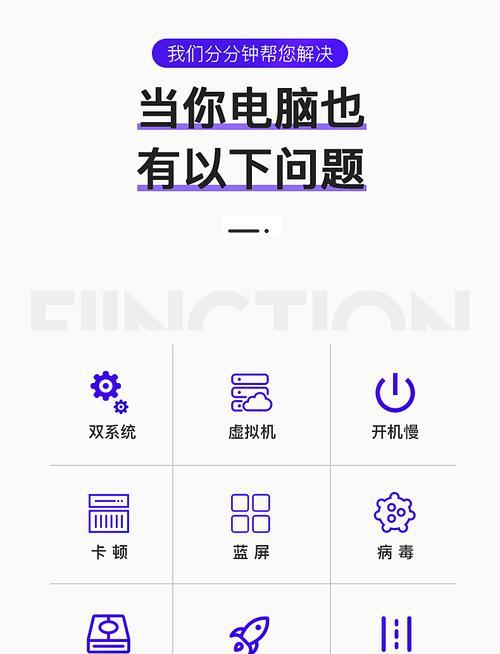
购买或制作Win7安装光盘
通过购买或制作Win7安装光盘,可以为后续光盘启动系统做好准备。购买时需确保光盘版本与当前使用的Win7系统版本一致。
设置光盘启动顺序
在BIOS设置中,将光盘启动顺序设置为第一位,确保在启动时优先从光盘读取系统。

插入Win7安装光盘
将制作好的Win7安装光盘插入电脑光驱,然后重启电脑。
按任意键进入光盘启动
在电脑重启过程中,屏幕上会出现提示信息“按任意键启动光盘”,此时需迅速按下任意键,进入光盘启动。
选择语言和区域设置
在光盘启动后的界面上,选择合适的语言和区域设置,然后点击“下一步”继续。

点击“修复你的计算机”
在安装界面上,选择“安装现有系统时显示的磁盘”一栏下方的“修复你的计算机”选项。
选择需要修复的系统
系统会自动搜索并列出电脑上存在的Win7系统,选择需要修复的系统后,点击“下一步”。
选择修复方式
根据具体问题,选择合适的修复方式,例如启动修复、系统还原等。
等待修复过程完成
根据所选择的修复方式,系统会自动进行相应的修复操作,请耐心等待修复过程完成。
重启电脑
修复完成后,系统会提示重新启动电脑,请点击“是”重新启动。
确认修复效果
重新启动后,确认系统是否已经顺利修复,如修复成功,则问题得到解决。
遇到其他问题
若在光盘启动过程中遇到其他问题或无法解决的情况,可寻求专业人士的帮助或咨询相关技术论坛。
备份重要数据
在进行光盘启动系统之前,务必提前备份重要的个人数据,以免数据丢失。
定期制作系统镜像
为了更好地应对系统问题,建议定期制作系统镜像,以便在出现问题时能够快速恢复系统。
通过本文的介绍,我们了解到了如何使用光盘启动Win7系统,只要按照正确的步骤进行操作,就能轻松解决各种系统问题。同时,我们还强调了备份重要数据和定期制作系统镜像的重要性,以确保数据的安全和系统的稳定性。













